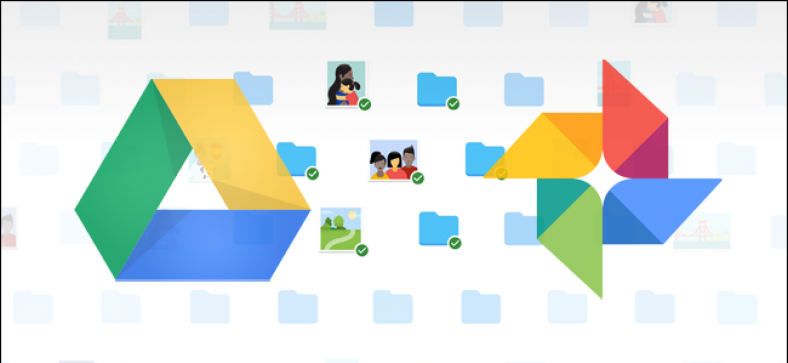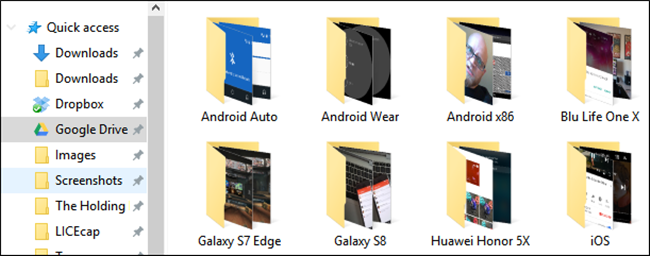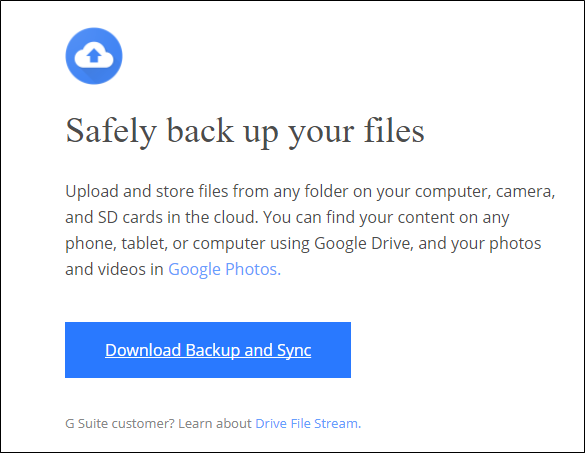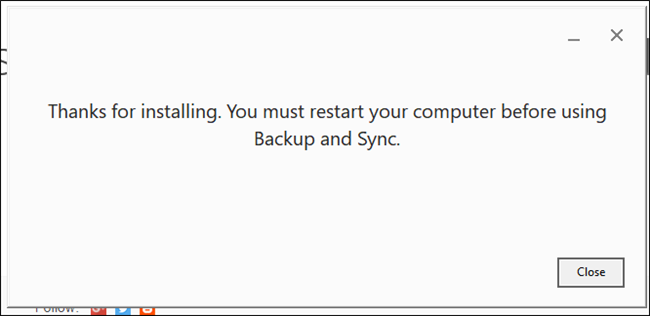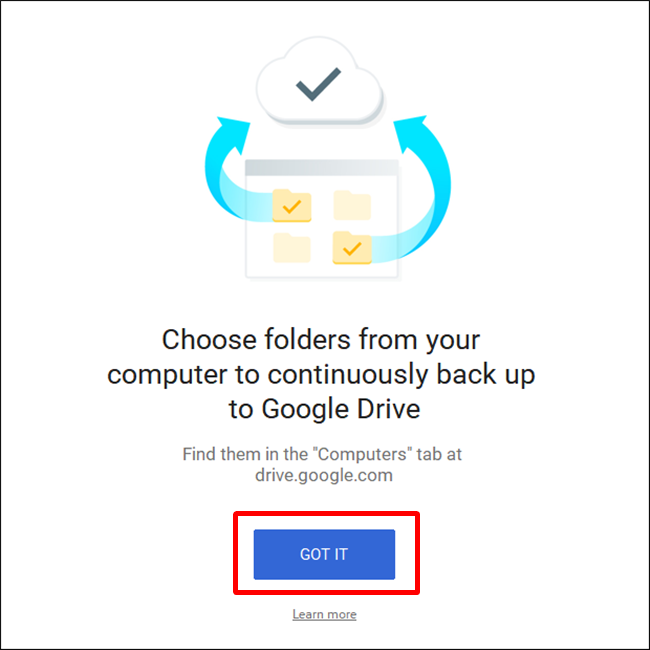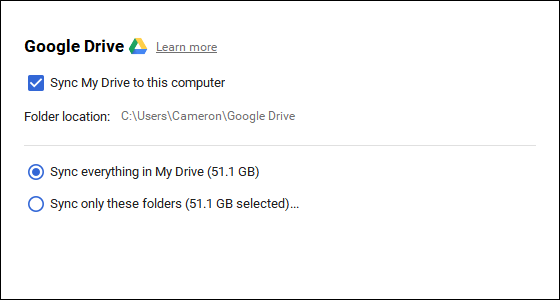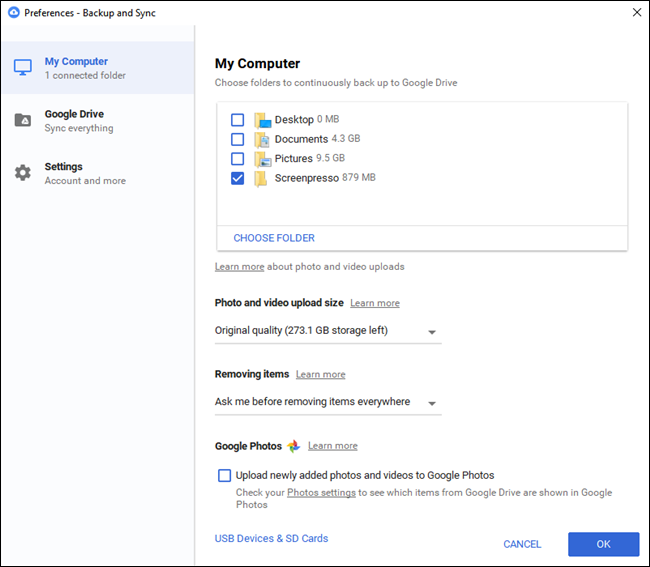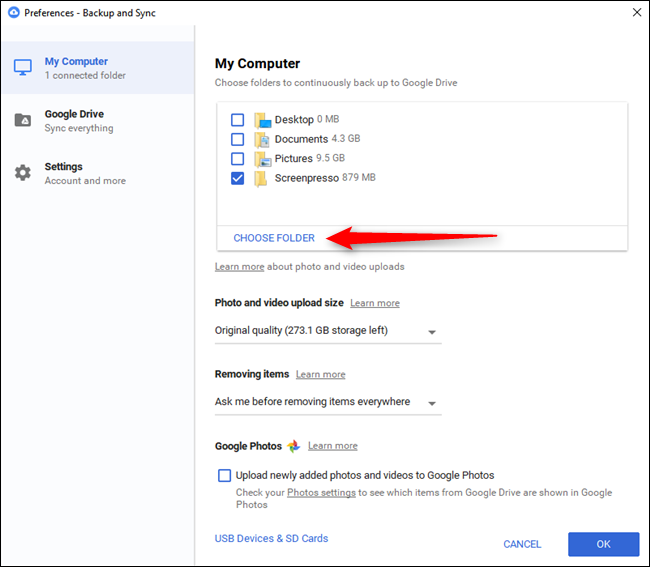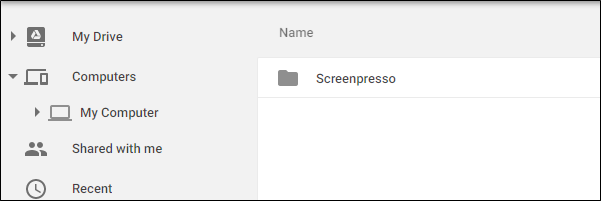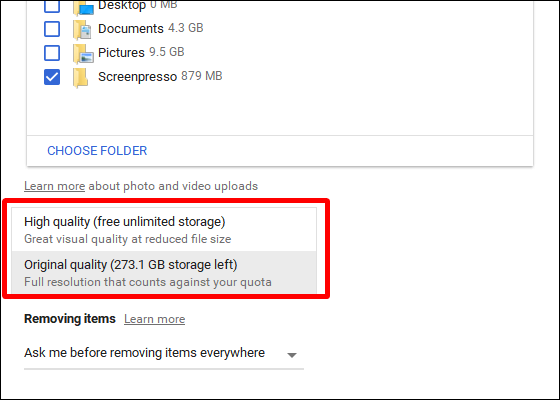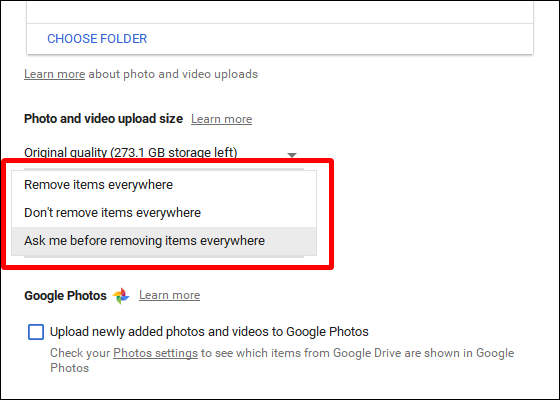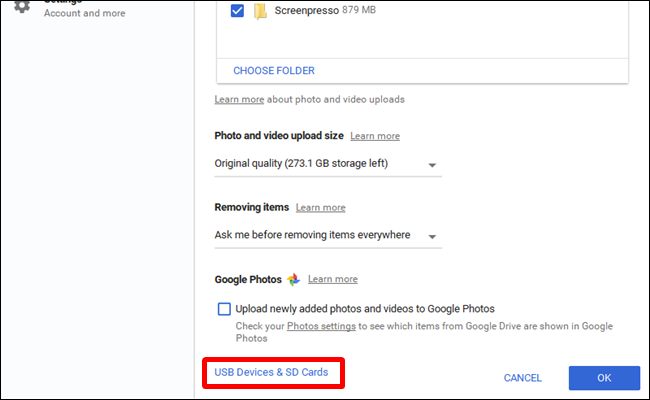Google fè pati li a asire ke tout moun gen yon backup nan done enpòtan yo, epi yo dènyèman lage yon nouvo zouti pou Windows ak Mac itilizatè yo pran èkse sa a nan yon nivo pwochen. yo rele li Sovgad ak senk Pratik, yon zouti vit ak efikas pou estoke dosye enpòtan ou nan nwaj la.
Sovgad & senkro ranplase Google Drive ak Google Photos Uploader
Anvan nou jwenn nan li, kite a premye pale yon ti kras sou sa ki sovgad ak senkro aktyèlman se. Si ou se yon itilizatè lou Google, ou pwobableman abitye avèk lòt zouti senk Google: Google Drive ak Google Photos Uploader. Tou de yo kounye a enkli nan sovgad ak senkro, kidonk, ou ka kontwole tout dosye ou, videyo, foto, ak plis ankò nan yon sèl app. Sa a se kote ou pral kontwole ki dosye soti nan Drive senk pou ale ak pou soti nan PC ou oswa Mac, osi byen ke deside ki dosye foto nan do moute nan Bibliyotèk Photo ou.
Google Drive se reyèlman nwayo a nan zouti nan sovgad ak senkro, kidonk si ou pa janm te itilize app a Drive, ta ka gen yon ti eksplikasyon. Esansyèlman, nouvo zouti sa a pral pèmèt ou senk depo Google Drive nwaj ou a ak òdinatè w lan - si wi ou non sa a Drive tout antye ou oswa jis dosye espesifik ak dosye. Fichye sa yo Lè sa a, trete kòm dosye lokal sou òdinatè ou, se konsa atik enpòtan ou yo toujou ajou sou chak òdinatè ou posede (ak nan nwaj la).
Sèl eksepsyon isit la se dosye Google Docs (Dra, Dokiman, ak Slides) - dosye sa yo toujou sou entènèt sèlman, depi Sovgad ak senkro pa pral telechaje pou aksè offline. Sepandan, li pral mete ikon yo nan katab Google Drive ou pou ou ka double-klike sou yo tankou si yo te dokiman regilye (ou pral jis bezwen yon koneksyon entènèt yo wè ak modifye yo).
Sovgad ak senkro ajoute tou yon lòt zouti nan ekwasyon an: opsyon nan backup dosye espesifik soti nan PC ou oswa Mac nan Google Drive. Pou egzanp, mwen itilize Google Drive nan magazen prèske tout bagay, kidonk li ka jwenn aksè nan tout lòt aparèy mwen an. Men, katab la Ekran sou aparèy Windows ou a pa nan katab la Drive - li nan foto Katab PC ou a. Avèk sovgad ak senkro, mwen ka Lè sa a, jwenn aksè nan katab la sou nenpòt nan lòt aparèy mwen an nenpòt ki lè.
Men ki jan yo mete l 'kanpe ak senk tout bagay.
Etap XNUMX: telechaje epi enstale sovgad & senkro
Natirèlman, premye bagay ou bezwen fè se Download sovgad ak senkro . Asire ou ke ou jwenn bon download pou aparèy ou an (Mac oswa PC). Si ou deja gen Google Drive enstale, pa enkyete w - zouti sa a pral ranplase li otomatikman, pa gen okenn dezenstalasyon obligatwa.
Li ta dwe telechaje trè vit, epi ou pral jis bezwen kouri enstale a lè w fini. Si w ap itilize Google Chrome (jan ou ta dwe), jis klike sou bouton an download nan pati anba a nan paj la.
Apre kèk segond, sovgad ak senkro yo pral enstale. Lè sa a te fè li mande m 'rekòmanse òdinatè a pou rezon enkoni m' - mwen pa t ', epi li toujou tout bagay ap travay amann. Pran sa, Google.
Si ou gen app a Google Drive pre-enstale, sovgad & senkro ta dwe otomatikman siyen ou nan kont Google ou. Si ou pa, ou pral bezwen ouvri sesyon an. Lè sa a, ekran an kòmanse rapid pral fè w konnen ki sa app a se tout sou: fè bak bagay ou yo. Klike sou Jwenn li pou yo ale nan app a.
Etap XNUMX: Chwazi dosye yo senk soti nan Google Drive
Zouti sovgad ak senkro a divize an de seksyon prensipal:
- Google Drive: Sa a fè fonksyon an menm jan ak orijinal Google Drive app a. Ou ka chwazi dosye yo ou vle senk soti nan depo nwaj Google Drive ou, epi yo ap parèt nan katab la Google Drive sou òdinatè ou. Nenpòt bagay ou mete nan katab sa a ap tou senkronize ak Google Drive.
- PC: Pati sa a se nouvo, epi li pèmèt ou senk dosye ant òdinatè w lan ak kondwi a san yo pa mete yo nan katab la dedye Google Drive. Senpleman chwazi dosye yo nan òdinatè ou ke ou vle senk, epi yo pral senk nan depo nwaj ou (byenke yo ap parèt nan yon seksyon separe nan koòdone nan Google Drive, olye ke tout lòt dosye Drive ou).
Ann kòmanse ak seksyon an Google Drive an premye-li nan dezyèm sou lis la, men li la pi senp epi yo pral abitye nan nenpòt ki moun ki te itilize Google Drive nan tan lontan an.
Ou gen kèk opsyon espesifik nan meni sa a. Èske ou ta ka:
- Senkro dosye mwen ak òdinatè sa a: Sèvi ak opsyon sa a yo ki ap pèmèt / enfim senkronize nan Google Drive ak òdinatè ou.
- Senkronize tout bagay nan kondwi mwen an: Literalman senkronize tout sa ki nan Google Drive nan òdinatè w lan.
- Senk sèlman dosye sa yo: Li pèmèt ou chwazi dosye yo senk soti nan Drive nan òdinatè w lan.
Sa yo trè dwat - jis chwazi sa ou vle senk epi fè li.
Etap XNUMX: Chwazi lòt dosye sou PC ou a senkronize
Apre sa, kite a pran yon gade nan seksyon Odinatè mwen an, kote ou ka chwazi lòt dosye sou òdinatè ou a senkronize ak. Gen kèk opsyon ki deja disponib isit la: Desktop, Dokiman, ak Foto. Ou ka tou senpleman tcheke ti bwat la akote opsyon a konplètman backup tout bagay soti nan sit sa a sou Google Drive. debaz.
Men, si ou vle jwenn plis detay ak backup sèlman yon katab espesifik, ou ka fè sa pa klike sou opsyon nan Chwazi Dosye. Senpleman navige nan katab la ou vle backup, epi klike sou Chwazi Dosye. Sa a tout bagay sou li.
Remak: Dosye ke ou senk soti nan deyò pa pral parèt nan katab la Drive nan Drive ansanm ak tout lòt dosye ou. Pou jwenn aksè nan dosye sa yo, tèt nan Google Drive sou entènèt la Epi klike sou "Odinatè mwen yo" nan meni agòch la. Opsyon sa a disponib tou nan apps mobil Drive yo.
Si ou vle yon dosye oswa katab parèt anba "Drive mwen," ou pral bezwen senk li fin vye granmoun-alamòd fason an: pa mete l 'andedan folder nan Google Drive sou òdinatè ou.
Etap XNUMX: Ajiste anviwònman Upload foto ou
anba Opsyon Dosye nan seksyon an "Tache".PCOu kapab tou chwazi ki jan ou vle fè bak foto yo (si ou chwazi fè bak foto nan òdinatè w lan, nan kou): Original Kalite, ki pral pran espas nan kondwi ou, oswa kalite siperyè, ki pa pral pran moute nenpòt espas nan kondwi ou. Lèt la itilize algoritm konpresyon entelijan pou diminye gwosè imaj la san diminye bon jan kalite a,
Ou kapab tou presize ki jan ou vle kontwole opsyon yo sipresyon: retire atik toupatou, pa retire atik toupatou, oswa mande anvan ou retire atik toupatou. Se opsyon ki sot pase a mete kòm default la, ki reyèlman fè sans de tout fason. Ezite chanje sa a selon pwòp bezwen ou yo.
Finalman, ou ka tcheke ti bwat la nan seksyon an Google Photos otomatikman analysis òdinatè ou pou nouvo foto ak Upload yo nan Google Photos. Genyen tou yon ti opsyon nan pati anba a ki rele "Aparèy USB ak kat SD", ki ou ka itilize otomatikman mòn dosye soti nan kamera dijital ou oswa kondui USB si ou vle. Senpleman ploge nan kondwi a oswa kat epi chwazi sa ou vle fè avèk li.
Kèk nòt adisyonèl sou sovgad ak senkro
Sa a reyèlman tout sou sovgad ak senkro, men gen kèk lòt bagay sa yo vo anyen:
- Ou ka chanje non òdinatè w lan pa klike sou tèks "Odinatè mwen an" (oswa tèks ki sanble) nan tèt paj "Odinatè mwen an" epi ba li yon non espesifik.
- Ou ka fasilman ajou depo Drive ou oswa dekonekte kont ou soti nan tab la Anviwònman.
- Règleman demaraj sistèm, icon senkronize dosye, ak anviwònman dwa klike sou yo kapab tou modifye nan tab la Anviwònman.
- Ka sovgad ak senk aktivite rezo dwe restriksyon nan seksyon an Rezo Anviwònman nan tab la Anviwònman. Proxies yo ka espesifik, epi telechaje / telechaje pousantaj yo espesifye si sa nesesè.
- Zouti nan sovgad ak senkro ap rete nan plato sistèm òdinatè w lan pou osi lontan ke li ap kouri. Pou jwenn aksè nan anviwònman li yo, tou senpleman klike sou ikòn li yo nan ka a, klike sou meni an twa-pwen nan kwen anwo dwat, epi chwazi Preferences.
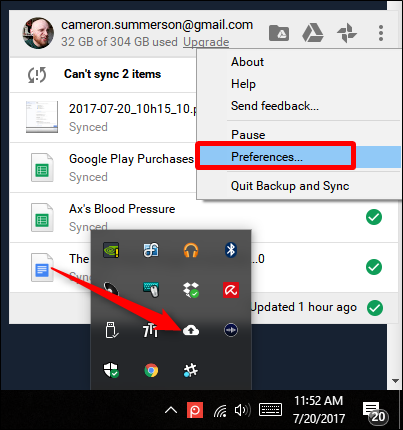
Sa a bèl anpil li, reyèlman. Li se yon zouti ki senp.